
Pre aktívneho používateľa je dôležitý vysokorýchlostný prístup na internet. Preto by mal každý používateľ vedieť, ako zrýchliť internet v systéme Windows 10. Dnes sa tejto témy dotýkame, berúc do úvahy všetky možné metódy na zvýšenie rýchlosti výmeny údajov.
obsah- Zmena tarifného plánu alebo poskytovateľa
- Nastavenia systému Windows 10
- Pomalé zdieľanie súborov
- Stiahnite si informačný kanál
- Pomocou Turbo
- Pri použití smerovača WiFi
Zmena tarifného plánu alebo poskytovateľa
Najjednoduchším spôsobom je nahradiť tarifný plán drahším a podľa toho zabezpečiť zvýšenú rýchlosť prístupu do globálnej siete. Z mnohých dôvodov to nie je možné pre každého a nie vždy (nový plán nadobudne účinnosť budúci mesiac, finančné problémy).
Druhým spôsobom, ako dosiahnuť normálnu kvalitu internetového pripojenia, je prechod na iného poskytovateľa. Rôzni poskytovatelia služieb často ponúkajú výrazne odlišné balíky služieb za rovnakú cenu..
Pre obyvateľov súkromných bytov je v súčasnosti relevantné použitie optického spojenia, pre obyvateľov vzdialených od mesta je najlepším riešením bezdrôtový internet. V druhom prípade poveternostné faktory (dážď, hmla, sneženie) a prítomnosť prekážok (stromy, steny) výrazne ovplyvňujú kvalitu prenosu signálu..
Nastavenia systému Windows 10
Pri predvolenom nastavení v prvej desiatke je maximálna rýchlosť internetového kanála znížená o 20% (s najväčšou pravdepodobnosťou sa používajú na prijímanie aktualizácií a prenos dôverných informácií spoločnosti Microsoft). Ak chcete zmeniť situáciu, úprava zodpovedajúceho kľúča databázy Registry pomôže napríklad pomocou nástroja „Editor lokálnej politiky skupiny“ (netýka sa domácej verzie)..
1. Spustite obslužný program spustením „gpedit.msc“ vo vyhľadávacom paneli alebo v okne shellu (Win + R).
2. V časti „Konfigurácia počítača“ rozbaľte vetvu „Šablóny pre správu“.
3. Prejdite na „Sieť“.
4. Prejdite na „Plánovač paketov QoS“..
5. Dvakrát kliknite na možnosť „Obmedziť vyhradenú šírku pásma“..
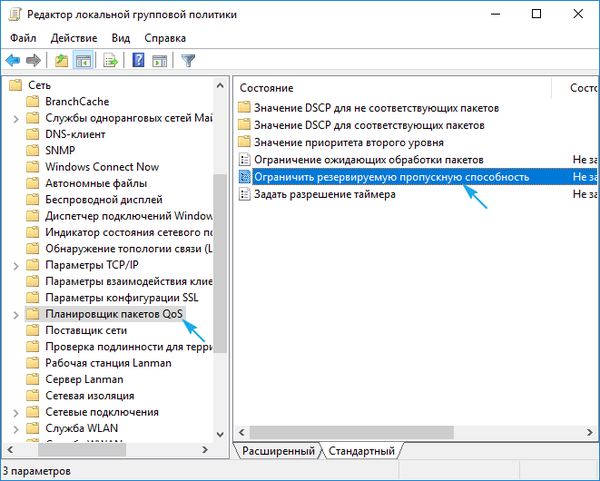
6. Prejdite na „Vlastnosti parametrov“ a aktivujte možnosť.
7. Ako limit šírky pásma zadajte "0" a uložte novú konfiguráciu systému.
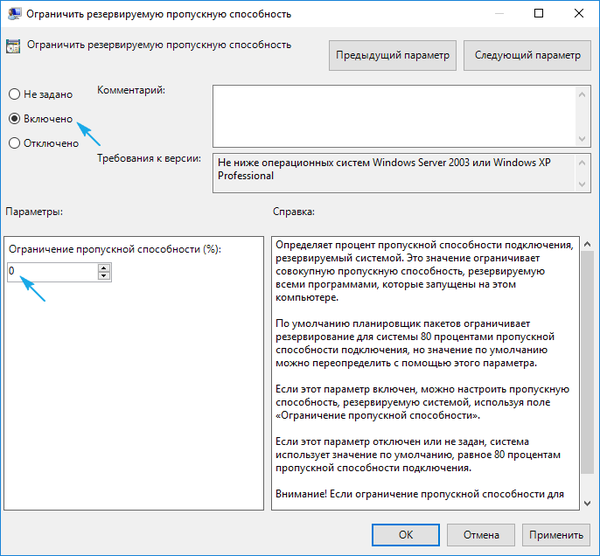
Zostáva skontrolovať, či je plánovač paketov QoS používaný aktívnym sieťovým pripojením.
- Zavolajte do ovládacieho panela (Win → X).
- Prejdite na „Sieťové pripojenia“.
- Kliknite na položku „Konfigurovať nastavenia pripojenia“.
- Prejdeme do okna vlastností aktívneho sieťového pripojenia a skontrolujeme, či je začiarknuté políčko „Plánovač paketov QoS“.
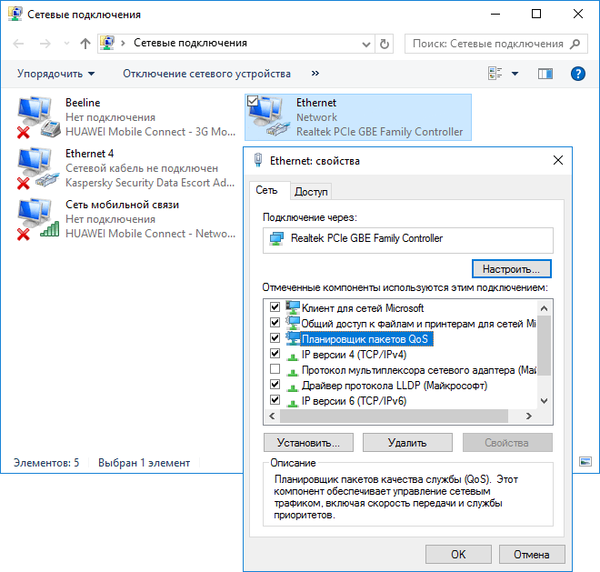
Pomalé zdieľanie súborov
Sťahovanie súborov prostredníctvom torrent klienta alebo správcu sťahovania môže trvať dlho kvôli nastaveniam samotných aplikácií alebo nedostatku dostatočného počtu distribučných zdrojov (v prípade sietí typu peer-to-peer).
Najprv, pokiaľ ide o torrent klientov (Bit-, qBit-, uTorrent), je potrebné skontrolovať dostupnosť dostatočného počtu semien (dostupnosť distribúcie). Druhým bodom je obmedzenie prenosovej / prijímacej rýchlosti v aplikácii alebo pri distribúcii. Odstráni sa v nastaveniach samotného programu.
- Odtrhli sme klienta pre sťahovanie súborov prostredníctvom torrent trackera.
- Kontextovú ponuku programu nazývame ikonou panela (blízko hodín)..
- V zozname vyberte jeden po druhom príkazy „Stiahnutie / prijatie obmedzenia“ a „Obmedzenie vrátenia / distribúcie“ a nastavte ich hodnoty na 0 alebo „Neobmedzené“..
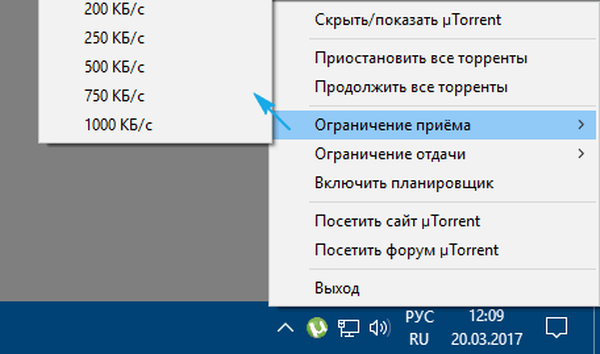
Stiahnite si informačný kanál
Pri nízkej rýchlosti sieťového pripojenia je celkom možné, že ktorákoľvek aplikácia bežiaca na pozadí aktívne používa odchádzajúci kanál. Môže to byť sťahovanie aktualizácií alebo antivírusových databáz, práca manažéra sťahovania.
- Otvorte „Správcu úloh“ pomocou ponuky Win → X alebo kombináciou Ctrl + Shift + Esc.
- Prepnúť na „Procesy“.
- Zoznam zoradíte kliknutím na názov stĺpca „Sieť“.
- Nájdeme programy, ktoré aktívne prenášajú / prijímajú údaje a ukončujú ich alebo obmedzujú šírku pásma.
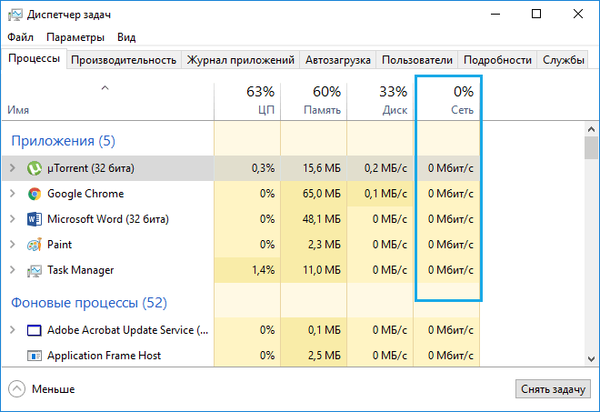
Pomocou Turbo
Niektoré prehliadače môžu komprimovať prenos, čo zrýchľuje proces načítania webových stránok. Medzi takéto programy patrí prehliadač Opera a Yandex. Pre ostatné internetové prehliadače by mali byť nainštalované príslušné doplnky. Napríklad v opere je režim Turbo aktivovaný prostredníctvom hlavnej ponuky: kliknite na ikonu prehľadávača a začiarknite možnosť „Opera Turbo“.
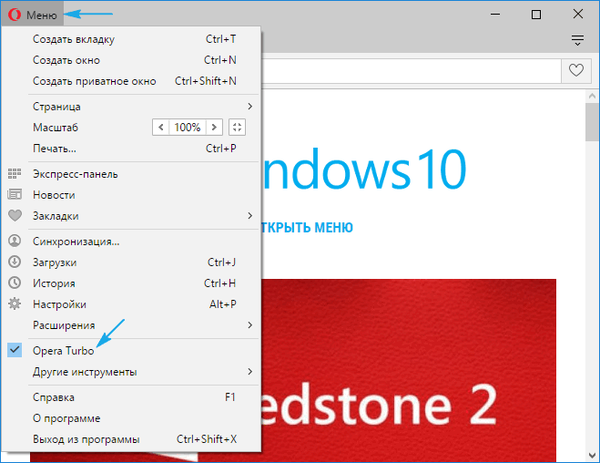
V prehliadači spoločnosti Yandex by ste mali navštíviť nastavenia, kliknúť na „Zobraziť rozšírené nastavenia“ a v políčku „Turbo“ presunúť začiarkavacie políčko na pozíciu „Vždy zapnuté“.

Pri použití smerovača WiFi
Problém sa môže týkať bezdrôtového smerovača. Ak rýchlosť ďaleko nezodpovedá deklarovanej rýchlosti, mali by ste aktualizovať firmvér a ovládače smerovača tak, že ich stiahnete z oficiálneho zdroja na podporu zariadení. Okrem toho sa musíte uistiť, že medzi smerovačom a bezdrôtovým zariadením neexistujú prekážky, ktoré významne tlmia úroveň signálu (steny, kovové predmety) a zdroje elektromagnetického žiarenia..
Zvýšenie rýchlosti internetu v systéme Windows 10 predstavuje správnu konfiguráciu správcov sťahovania, deaktiváciu limitu 20% a dodržiavanie pravidiel prevádzky smerovača.











